
SD telefonska kartica nije definirana: Je li moguće vratiti memorijsku karticu? Kako vratiti podatke, izbrisane datoteke s telefona SD kartice? Kako vratiti Micro SD flash pogon?
Detaljan priručnik za microSD memorijsku karticu za oživljanje microSD i daljinskog oporavka daljinski od njega.
Navigacija
- Kartica SD kartice nije definirana: uobičajeni uzroci i rješenja
- SD telefonska kartica nije definirana: Je li moguće vratiti memorijsku karticu?
- Kako vratiti podatke, izbrisane datoteke s SD kartice telefona: Windows Recovery
- Kako vratiti memorijsku karticu i podatke s memorijske kartice telefona? Restauracija memorijske kartice microSD telefona: programi
- Video: Kako vratiti udaljene datoteke s microSD kartice?
Unatoč činjenici da mnogi moderni pametni telefoni i tablete imaju prilično veliku količinu integrirane memorije, većina korisnika radije pohranjuje fotografije, videozapise, glazbu i druge podatke microSD kartice, Utor za koji je dostupan u gotovo svakom mobilnom uređaju.
Ova metoda pohranjivanja informacija smatra se najpogodnijim i sigurnijim, ali ne i rijetkim slučajevima kada se na određenoj točki kartica prestane odrediti telefonom ili svi podaci nestaju iz nje. Uzroci takvih nevolja mogu se povezati s kvarovima softvera telefona, s fizičkim oštećenjem samog nosača ili zbog nemara korisnika koji mogu slučajno ukloniti sadržaj flash pogona.
Iz našeg članka naučit ćete što učiniti ako je memorijska kartica SD. Nije određeno telefonom, je li moguće ukloniti informacije iz njega i kako to učiniti.

Slika 1. Telefon ne vidi microSD karticu. Što učiniti? Vodič za oporavak podataka.
Kartica SD kartice nije definirana: uobičajeni uzroci i rješenja
Kvarovi sustava
- Najviše banalni, ali najčešći razlog za koji telefon ne prepoznaje microSD kartica Radni sustav uređaja ne uspijeva. Pogotovo ovaj problem je relevantan za pametne telefone i tablete na temelju Androida. Sve što će biti potrebno za rješavanje je ponovno pokretanje uređaja. U slučaju da ponovno pokretanje nije pomogao, trebali biste pokušati izdvojiti microSD kartica Iz utora i ponovno ga instalirajte.
- Ako ponovno pokretanje nije dao željeni rezultat, preporuča se očistiti predmemoriju unutarnje memorije telefona putem načina rada " Oporavak.", Koji je prisutan na bilo kojem uređaju koji pokreće operativni sustav Android, Da biste ušli u ovaj način rada, morate isključiti telefon i držite gumb za uključivanje u isto vrijeme i gumb za glasnoću. U prozoru koji se pojavljuje, morat ćete odabrati liniju " OČISTI PARTICIJU MEĐUSPRMENIKA"A zatim ponovno pokrenite uređaj.
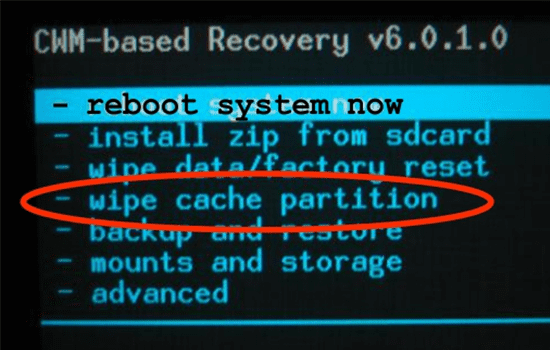
Slika 2. Čišćenje Predmemorije telefona putem načina oporavka.
Kontakti zagađenja
- Ako je u nekom trenutku vaš telefon prestao prepoznavanje memorijske kartice prije premještanja na radikalne metode rješavanja problema, uklonite microSD kartica S uređaja i obrišite kontakte na njemu. Moguće je da je u procesu dugotrajnog korištenja uređaja na njemu akumuliran sloj prašine, koji sprječava da uređaj prepozna uklonjivi medij. Koristite tvari koje sadrže alkohol za kontaktiranje kontakata. Na primjer, Köln.
- Osim toga, također se preporučuje za čišćenje priključka za microSD kartice S čačkalicom. Čistim pokretima tako da ne oštete kontakte, očistite utor za micro-SD kartica Na vašem uređaju i temeljito ga raznesite. Nakon toga, umetnite karticu natrag na uređaj i provjerite je li memorijska kartica će se čitati.
Povreda datotečnog sustava prijenosnih medija
- Kao i na bilo kojem drugom prijenosnom prijevozniku, na microsd-karta. Instaliran je datotečni sustav koji služi za sortiranje i brzo pretraživanje pohranjenih na podatkovnoj kartici. Ako oštetite datotečni sustav, onda kada pokušate prepoznati memorijsku karticu, pojavit ćete kritičnu pogrešku ili se kartica uopće neće čitati.
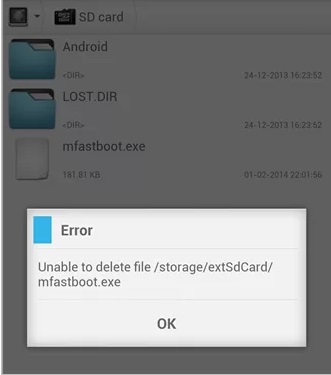
Slika 3. Pogreška čitanja memorijske kartice na telefonu.
- Možete vratiti datotečni sustav formatiranjem microSD kartice, Međutim, ova metoda je prikladna samo ako postoje važne informacije o izmjenjivim medijima, budući da će u procesu oblikovanja svi podaci s memorijske kartice biti izbrisani.
Nekompatibilnost memorijske kartice s uređajem
- To je vrlo logično da stari modeli pametnih telefona i tableta ne funkcioniraju dobro microSD kartice nova generacija. Međutim, čak i moderni uređaji mogu propasti prilikom čitanja memorijske kartice. Najčešće je to razlog za to da je uređaj umetnut u uređaj s velikom količinom memorije nego što je dostavljen telefonom.
- Na primjer, ako je vaš smartphone ( Samsung Galaxy S6.) Podržava memorijske kartice više 128 GBi umetnete u njega microSD kartica volumen 256 GBUređaj će jednostavno odbiti prepoznati ovaj medij. Jedini izlaz će biti korištenje manje memorijske kartice.
SD telefonska kartica nije definirana: Je li moguće vratiti memorijsku karticu?
Ako vaš telefon ne prepoznaje microSD kartica A vi pokušali sve gore opisane načine rješavanja ovog problema, a zatim, najvjerojatnije, prijenosnik nositelj ima ozbiljnu fizičku ili softversku štetu.
Oštećenje softvera
U slučaju oštećenja softvera za rješavanje problema pomoći će dovršiti formatiranje microSD karticekoji se ne spominje gore. Ovaj postupak možete provesti s telefona, no ako uređaj ne određuje uređaj, onda je to fizički nemoguće to učiniti.
U tom slučaju, trebat će vam prijenosno računalo s ugrađenim utorom za microSD kartice ili čitač USB kartica. Postupak oblikovanja je sljedeći:
Korak 1.
- Povežite svoj microSD kartica Na računalo i pričekajte neko vrijeme. Ako ga računalo prepozna, proširite izbornik " Početak"I odaberite liniju" Računalo».
- U prozoru koji se pojavljuje, kliknite na svoj microsd-karta. desna tipka miša i odaberite liniju " Format».
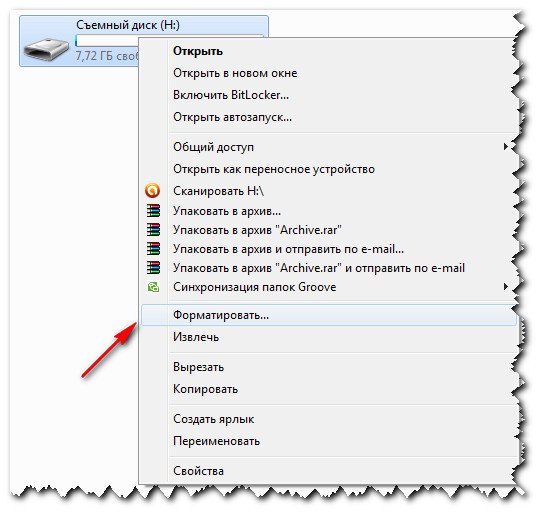
Slika 4. Idite na postavke formatiranja microSD kartice.
Korak 2..
- Imate prozor s postavkama oblikovanja microSD kartice, U stupcu " Sustav datoteka»Računalo automatski postavlja parametar" Fat32.", Koji se preporučuje za većinu flash diskova. Međutim, ako planirate nastaviti spremati na svom microsd-karta. Datoteke čija veličina premašuje 4 GB, promijenite parametar na " Ntfs».
- Također, prema zadanim postavkama računalo označava liniju " Brzo oblikovanje"" Kao što ste suočeni s zadatkom obnavljanja performansi microSD karticei ne samo uklanjanje datoteka pohranjenih na njega, a zatim trebate ukloniti oznaku iz niza " Brzo oblikovanje».
- Da biste nastavili, kliknite na gumb " Početi"A u malom skočnom prozoru s obavijesti o brisanju svih podataka s pogona, kliknite na" u redu».
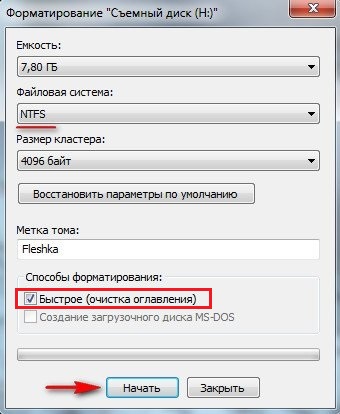
Slika 5. Postavljanje i pokretanje oblikovanja microSD kartice.
Korak 3..
- Nakon kratkog vremenskog razdoblja ( 5 - 15 minuta) Na zaslonu će se pojaviti prozor s obavijesti o završetku procesa oblikovanja.
- Ukloniti microSD kartica Na računalu postavite telefon i provjerite je li izvedbe.
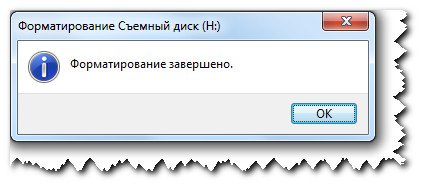
Slika 6. Dovršetak oblikovanja karte.
Fizičko oštećenje
- Ako je oštećenje microSD kartice Mi smo fizički, onda mogućnost njegovog oporavka ovisi o stupnju oštećenja. Ako razumijete tehniku, možete ga pokušati rastaviti sami i provjeriti kontakte na integritet.
- Ako nemate odgovarajuće znanje, možete kontaktirati problem usluge. Međutim, popravak microSD kartice Nemojte vrijediti novac jer vas stručnjaci pitaju za posao. Jeftinije kupiti novu memorijsku karticu.
Kako vratiti podatke, izbrisane datoteke s SD kartice telefona: Windows Recovery
Ako je tvoje microSD karta. Programski je oštećen, ali ne želite pribjeći oblikovanju da biste spremili dostupne podatke na njemu, postoji nekoliko načina da ga vratite. Vrijedno je reći da nijedna od ovih metoda ne daje sto posto jamstvo da će oporavak biti uspješan, ali ima smisla pokušati.
Važno: Ako nakon izlaza microSD kartice Da biste proveli postupak oblikovanja, datoteke pohranjene na njemu ne podliježu obnovi ove metode.
Dakle, kao u slučaju oblikovanja za obnovu microSD kartice A podaci pohranjeni na njemu trebat će vam računalo s ugrađenim utorom ili čitač kartica. Alati za postupak oporavka Windows To je kako slijedi:
Korak 1.
- Povežite svoj microSD kartica Na računalo otvorite izbornik " Početak"I idite na" Računalo».
- U prozoru otvaranja desnom tipkom miša kliknite na prikazanu. microsd-karta. I na popisu koji se pojavljuje, odaberite Mjesto " Svojstva».
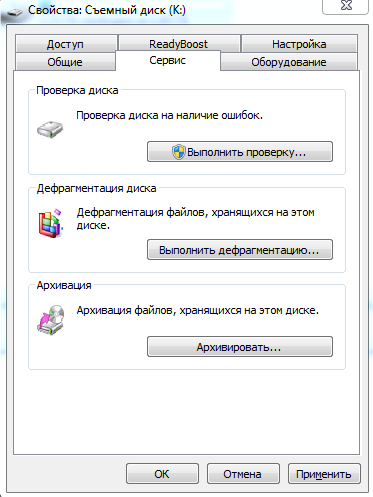
Slika 7. Provjera diska za pogreške.
Korak 2..
- U prozoru otvaranja informacija o karti idite na karticu " Servis"Iu poglavlju" Provjera diska»Kliknite na gumb" Izvedite ček».
- Računalo će pokrenuti skeniranje microSD kartice Za pogreške. Nakon završetka ovog postupka izvadite karticu s računala, zaustavite telefon i provjerite za performanse. Svi podaci na karti nakon ovog postupka moraju se spremiti nepromijenjeni.
- Ako je telefon ponovno ne može prepoznati karticu, ponovno ga umetnite na računalo i kopirajte sve datoteke pohranjene na njega na drugi izmjenjivi medij.
Kako vratiti memorijsku karticu i podatke s memorijske kartice telefona? Restauracija memorijske kartice microSD telefona: programi
Metoda oporavka microSD kartice i pohranjuju se na informatičkim podacima Windows Vrlo jednostavno, ali nedjelotvoran. Ako je uopće moguće vratiti izmjenjive medije na taj način, onda je daleko od činjenice da će svi dostupni podaci na njemu ostati siguran i očuvanje. Uspjeh oporavka izravno ovisi o programskoj kartici koja se koristi za oživljavanje.
Danas postoje mnogi veliki mnogi od tih programa na internetu i gotovo svi rade u istom načelu. Zbog toga se shvatili u jednom od njih, možete se lako vratiti microSD kartica i uz pomoć drugih.
Od strane brojnih korisničkih recenzija, najbolje se može vratiti flash diskovi i memorijske kartice R.Saver, Ovaj program regaguta je poznat ne samo za višestruku i kvalitetu, već i praktičnu kontrolu. Njegova glavna prednost je mogućnost vraćanja podataka čak i uz formatirane izmjenjive medije. preuzimanje datoteka R.Saver može biti iz popularnog portala Bezobrazan po tog linka.
Postupak oporavka microSD kartice Pomoću programa R.Saver To je kako slijedi:
Korak 1.
- preuzimanje datoteka Korisnost R.Saver I uklonite sadržaj arhive u zasebnu mapu. Program ne zahtijeva instalaciju. Startup datoteka je sadržana u arhivi.
- Umetnuti microSD kartica U posebnom utoru na računalu ili koristite čitač USB kartica, pokrenite uslužni program R.Saver.
- U glavnom prozoru, uslužni program na lijevoj strani je popis svih izmjenjivih medija povezanih s računalom. Na desnoj strani glavnog prozora nalazi se stupac s detaljnim informacijama o svakom od nosača.
- Označite lijevo miša microSD kartica i kliknite na gumb " Skenirati"Smješten na vrhu glavnog prozora programa.
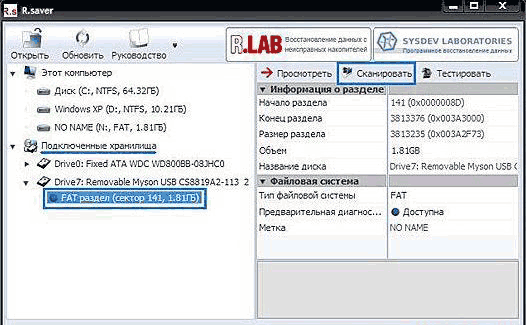
Slika 8. Pokretanje skeniranja podataka na flash pogonu.
Korak 2..
- Proces skeniranja medija bit će pokrenut za dostupnost podataka. Trajanje ovog procesa u potpunosti ovisi o ukupnom količini vašeg microSD kartice, U pravilu, na skeniranju veličine karte u 8 GB ide okolo 15 - 20 minuta.
- Čim je proces skeniranja dovršen, prozor će se automatski otvoriti s popisom pronađenih podataka. Označite datoteku koju trebate i kliknite gumb " Spremite posvećenu».
- Također možete spremiti nekoliko stavki odjednom, a zatim kliknete na njih s lijevom tipkom miša s štitnikom " Ctrl».
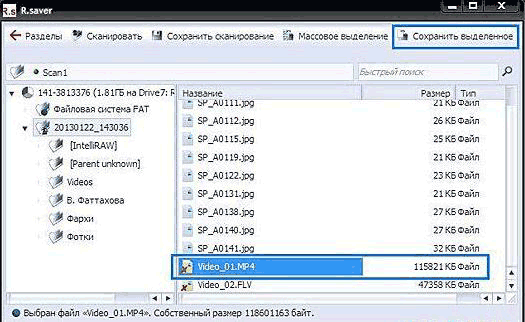
Slika 9. Odaberite datoteke za spremanje.
Korak 3..
- U posljednjoj fazi, uslužni program će vas zamoliti da odredite put da biste spremili oporavljene podatke. U prozoru koji se otvara, odaberite odgovarajuću mapu, kliknite na gumb " Uštedjeti"I pričekajte da se proces kopiranja završi.
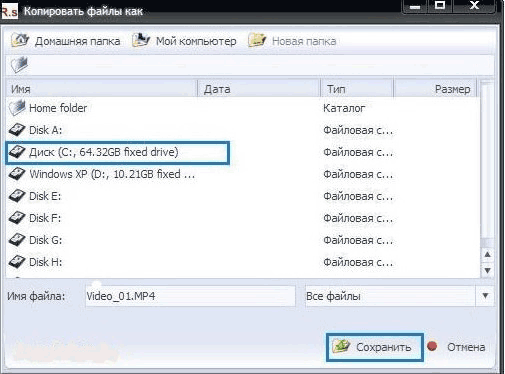
Slika 10. Spremanje podataka iz flash pogona.
dodatne informacije
- U slučaju da je vaš microSD karta. Bila je fizički oštećena, za vraćanje podataka iz njega, možete kontaktirati posebnu uslugu, gdje, za određenu naknadu, stručnjaci će vratiti sve moguće podatke s kartice. Nažalost, ako su oštećeni sektori pohrane, podaci se ne mogu vratiti od njih.
